es文件浏览器怎么连接电脑 es文件浏览器电脑管理手机教程
更新日期:2023-05-12 08:37:10
来源:互联网
不少用户都喜欢用es文件浏览器,相信还有用户不知道可以使用远程管理功能用电脑管理手机文件吧。这其实是一个非常方便的功能,电脑可以更轻松的管理手机文件,我们只需要开启电脑管理手机,在电脑浏览器地址栏中输入连接地址,连接后即可看到手机上的文件目录了。
es文件浏览器怎么连接电脑
首先在手机打开ES文件浏览器,
在主界面的中间先点击 “ 工具 ” 下方的 “ 电脑管理手机 ” 功能。
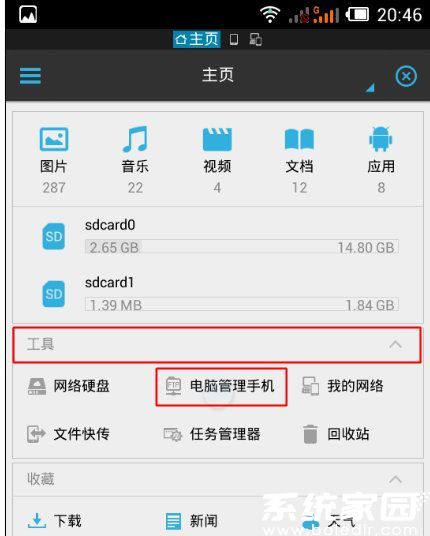
进入远程管理界面后ES将会自动识别您路由器的SSID名称,
接着直接点击“ 打开 ” 按钮。
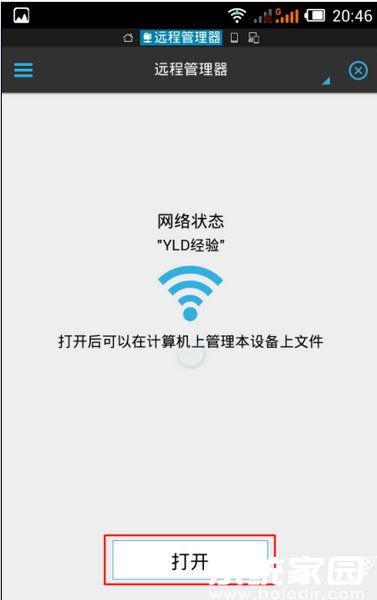
此时页面上会提供一个连接地址,这个地址是在电脑浏览器地址栏中输入的。
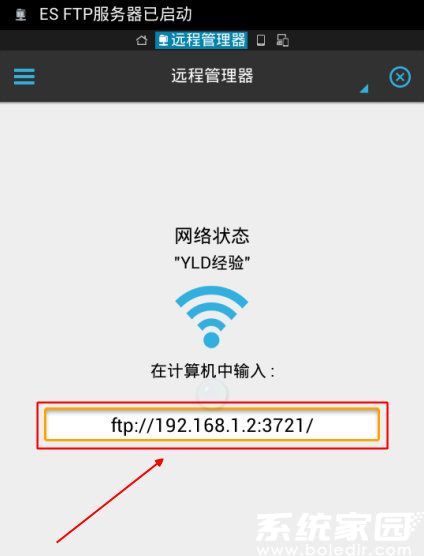
接着打开电脑的浏览器,在地址栏中输入ES提供的地址,然后敲打回车键。
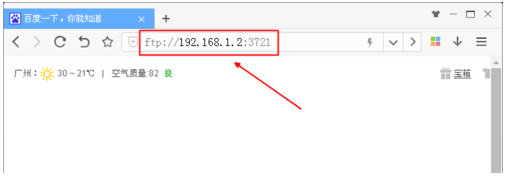
连接成功后再电脑浏览器中即可看到手机上的文件目录了。
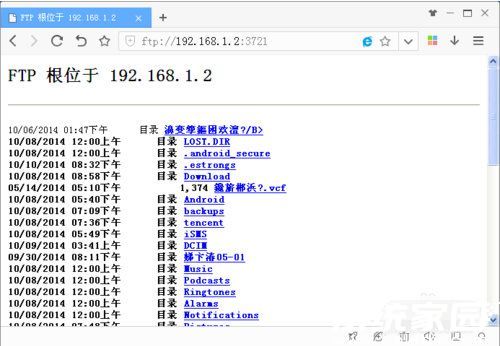
点击任意文件夹目录进入,即可查看存放在手机上的文件。
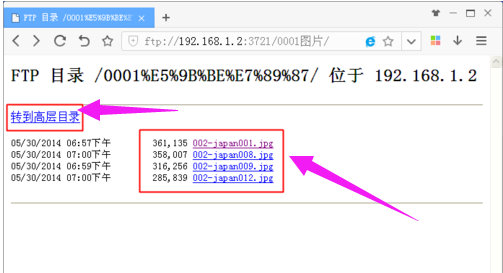
这里以打开图片为例
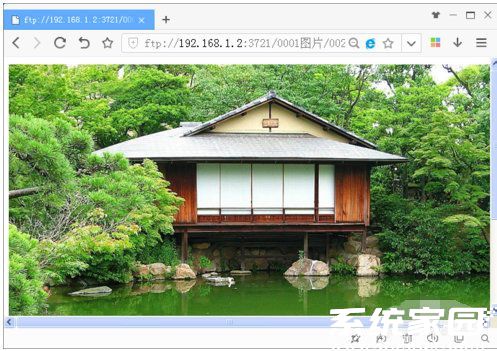
不操作了可在电脑自行关闭页面,或返回手机端点击关闭远程管理。
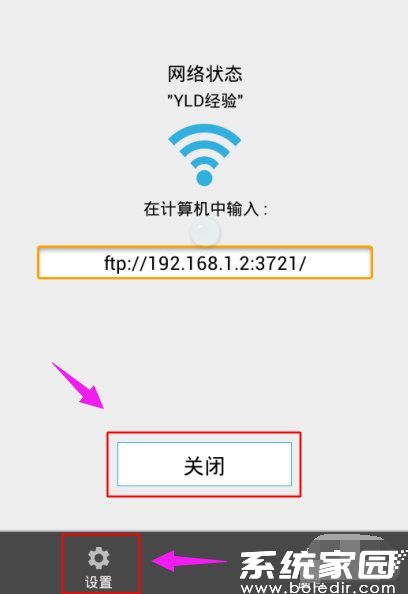
在设置选项中可以修改其他相应的功能
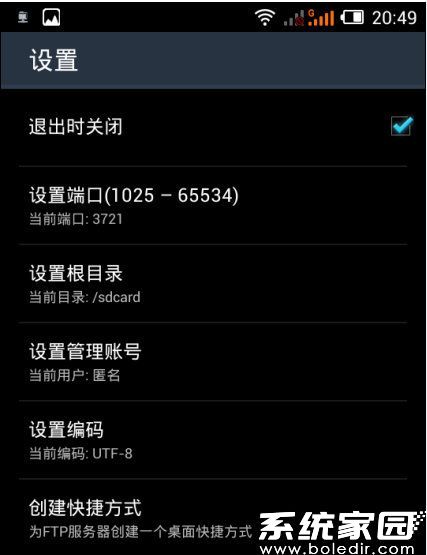
以上就是es文件浏览器连接电脑的操作流程。
常见问题
- 知乎小说免费阅读网站入口在哪 知乎小说免费阅读网站入口分享365443次
- 知乎搬运工网站最新入口在哪 知乎盐选文章搬运工网站入口分享218670次
- 知乎盐选小说免费网站推荐 知乎盐选免费阅读网站入口分享177210次
- 原神10个纠缠之缘兑换码永久有效 原神10个纠缠之缘兑换码2024最新分享96861次
- 羊了个羊在线玩入口 游戏羊了个羊链接在线玩入口70746次
- 在浙学网页版官网网址 在浙学官方网站入口66419次
- 王者荣耀成年账号退款教程是什么?王者荣耀成年账号可以退款吗?64796次
- 地铁跑酷兑换码2024永久有效 地铁跑酷兑换码最新202458573次
- paperpass免费查重入口58502次
- 蛋仔派对秒玩网址入口 蛋仔派对秒玩网址入口分享57701次

